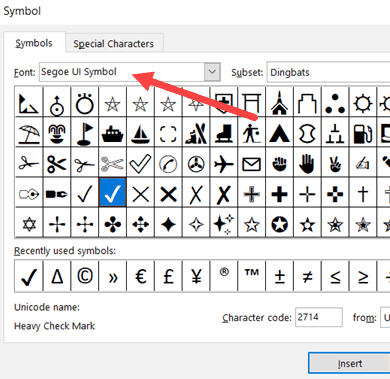يعد كتابة علامة صح أو خطا في الاكسيل أمر ضروري لتسهيل عملية تحليل البيانات وتحديد القيم الصحيحة من الخاطئة لجعلها أكثر سهولة في القراءة والفهم، وأيضا لتوفير الوقت والجهد عند العمل مع كميات كبيرة من البيانات، وسنتعرف على عدة طرق لإدخال إشارة الصح والخطا في الاكسيل عن طريق الكتابة أو بالمعادلات.
كتابة علامة الصح والخطا بالكيبورد
سيتعين عليك تغيير خط الكتابة في الاكسيل إلى "Wingdings 2" والتأكد من أن لغة الكتابة هي الانجليزية وكتابة مايلي:-
- Shift + P لعلامة الصح
- Shift + O لعلامة الخطأ
 |
| ادخل علامة الصح والخطأ من الكيبورد |
إذا لم تجد هذا الخط فيمكنك الاستعانة بخط "Wingdings" بدون (2) ويستخدم أيضا لنفس الغرض واختصاراته من لوحة المفاتيح كالتالي:
استخدام مربع الرموز Symbol
هناك طريقة أخرى لإدراج علامات الصح والخطا في Excel وهي استخدام مربع "Symbol" وهي كالتالي:
إدخال إشارة صح أو خطا من خلال دالة IF
على سبيل المثال، لنفترض أن لديك مجموعة من النسب وتريد أن تضع علامة صح لو النسبة أكبر من 100% وعلامة خطا لو اقل من 100%:
IF(E5>100%,CHAR(252),CHAR(251))
 |
| دالة if لادخال علامة الصح والخطأ |
- تذكر أن يكون الخط الخاص بعمود الرموز هو "Wingdings" وأن لغة الكتابة هي الانجليزية.
يظهر بوضوح أن إدخال إشارة الصح والخطأ في Excel يعد خطوة أساسية لتحسين جودة عرض البيانات، ويمكن للمستخدمين تحقيق أقصى استفادة لأن تنظيم البيانات وتحديد الصحيح من الخاطئ يسهم في جعل القرارات أكثر دقة وفعالية.

%20%D9%88%D8%A7%D9%84%D8%AE%D8%B7%D8%A3%20(x)%20%D9%81%D9%8A%20%D8%A7%D9%84%D8%A7%D9%83%D8%B3%D9%84.jpg)